linux创建与删除文件
在Linux操作系统中,创建与删除文件是系统管理中非常基础且重要的操作。本文将为大家详细介绍如何在Linux系统中创建与删除文件,以及如何避免一些常见的错误。
一、创建文件
在Linux系统中,我们可以使用命令行或者图形化界面来创建文件。下面分别介绍两种方法:
1.命令行方式
在终端中输入以下命令可以创建一个空白文件:
touchfilename
其中,filename为你想要创建的文件名,例如:
touchtest.txt
这样就可以在当前目录下创建一个名为test.txt的空白文件。
如果想要向文件中添加内容,可以使用编辑器来打开它。常用的编辑器有vi、nano等。以vi为例,输入以下命令可以打开test.txt:
vitest.txt
然后按下i键即可进入编辑模式,在其中输入文字或代码。编辑完成后,按下Esc键退出编辑模式,再输入:wq保存并退出。
2.图形化界面方式
如果你不太熟悉命令行操作,也可以使用图形化界面来创建文件。在Nautilus等文件管理器中,右键点击所在目录空白处,选择“新建文档”-“空白文档”,然后输入你想要的文件名即可。
二、删除文件
删除文件同样可以使用命令行或者图形化界面。下面分别介绍两种方法:
1.命令行方式
在终端中输入以下命令可以删除一个文件:
rmfilename
其中,filename为你想要删除的文件名,例如:
rmtest.txt
这样就可以删除当前目录下名为test.txt的文件。需要注意的是,该操作不会将文件放入回收站,而是直接永久删除。
如果想要删除一个目录及其内部所有文件和子目录,可以使用-r参数:
rm-rdirname
其中,dirname为你想要删除的目录名。
2.图形化界面方式
在Nautilus等文件管理器中,选中你想要删除的文件或目录,然后按下Delete键即可将其移至回收站。如果想要彻底删除,可以进入回收站后再次选中并按下Delete键。
三、常见错误与解决方法
在创建和删除文件时,我们可能会遇到一些常见的错误。下面列举几个常见问题及其解决方法:
1.没有权限
在Linux系统中,每个用户都有自己的权限管理。如果你没有足够的权限来创建或删除某个文件,则会提示“Permissiondenied”(权限被拒绝)等错误信息。
解决方法:使用sudo命令来提升权限,或者联系管理员来获取更高的权限。
2.文件名错误
在Linux系统中,文件名是区分大小写的。如果你输入错误的文件名,则会提示“Filenotfound”(找不到文件)等错误信息。
解决方法:仔细检查文件名是否正确,注意大小写区分。
3.文件被占用
如果你想要删除一个正在被其他程序占用的文件,则会提示“Deviceorresourcebusy”(设备或资源忙)等错误信息。
解决方法:关闭使用该文件的程序,或者重启系统后再次尝试删除。
结语
通过本文的介绍,相信大家已经掌握了如何在Linux系统中创建与删除文件,并且能够避免一些常见的错误。在实际应用中,我们还可以通过学习更多的命令和技巧来使系统更加高效。
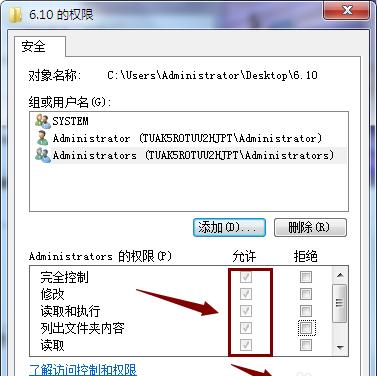
imtoken最新版:https://cjge-manuscriptcentral.com/software/4274.html
